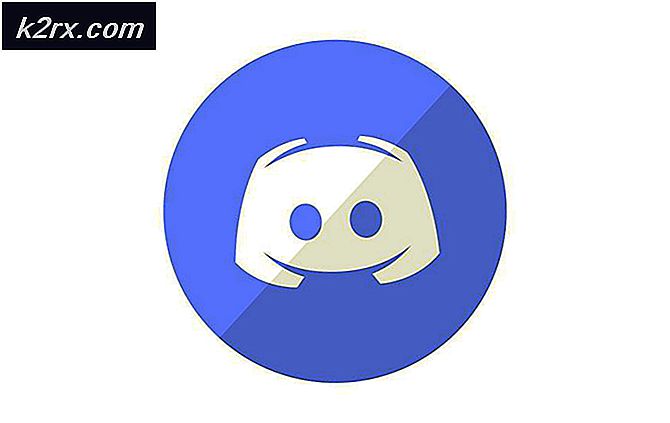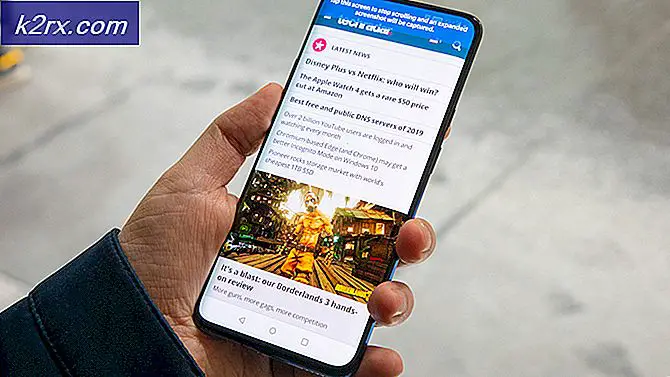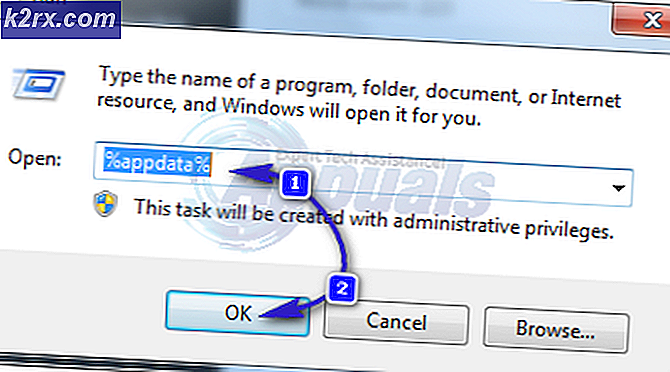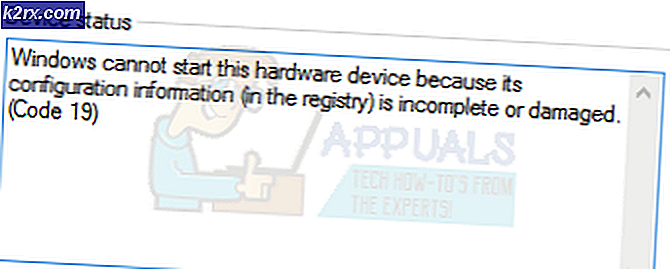Fix: Applikationsfel 0xc0000022
Felet 0xc0000022 är ofta associerat med äldre program som körs i kompatibilitetsproblem med de senaste versionerna av Windows (Windows 10 och Windows 8.1). Men du kan också stöta på det här felmeddelandet när du kör Adobe Acrobat-läsare, öppnar en PDF-fil eller kör en annan Adobe-produkt. Vissa antivirusprogramvaror är kända för att orsaka problemet genom att blockera behörigheterna som krävs av programmet som visar felet.
För de applikationer som skrivs i Visual Basic är 0xc0000022-felet normalt ett tillståndsproblem med en obligatorisk DLL- fil (Dynamically Linked Library) . Ofta kan det här problemet undvikas genom att köra programmet med administrativa behörigheter. Du kan enkelt göra det genom att högerklicka på genväg i programmet och klicka på Kör som administratör.
Om du kör programmet med administrativa rättigheter hjälpte du dig inte, var uppmärksam på ditt antivirusprogram. Vissa tredje partens antivirusprogram (särskilt AVG och Mc Afee) är kända för att orsaka det här felet med webbläsare och andra program som kräver nätverksbehörigheter. Prova att inaktivera realtidsskyddsfunktionen i tredje partens antivirusprogram och öppna programmet igen.
Om det inte har givit några resultat, använd en av de två metoderna nedan för att bli av med 0xc0000022-felet. Om du får se felmeddelandet när du öppnar Adobe Reader eller en PDF-fil, följ Metod 1 . När du ser felet efter att ha kört ett äldre program (eller spel) på Windows 8 eller Windows 10, följ Metod 2 .
Metod 1: Reparera Microsoft Visual C ++ 2013 Redistributable
De flesta applikationer litar fortfarande på Microsofts Visual C + + -distribuerbara paket för att fungera korrekt på Windows, och Acrobat Reader är inget undantag. Vissa användare har rapporterat att 0xc0000022-felet har upptäckts med en Adobe-produkt efter att Windows utförde en automatisk uppdatering. Lyckligtvis kan detta lösas genom att reparera de Microsoft Visual C ++ 2013-omfördelbara paket som Adobe-suite använder. Följ guiden nedan för att bli av med 0xc0000022-felet:
Obs! Följande guide kommer också att fungera med andra Adobe-produkter som visar 0xc0000022- felet, inte bara Acrobat Reader.
- Tryck på Windows-tangenten + R för att öppna ett körfönster. Skriv appwiz.cpl och tryck Enter för att öppna Program och funktioner.
- Bläddra ner till Microsoft Visual C ++ 2013 Redistributable paket och högerklicka på första posten. Klicka sedan på Ändra.
- Klicka på knappen Reparera och klicka sedan på Ja när popup-knappen för användarkontokontroll visas.
- När installationen är framgångsrik, upprepa steg 2 och steg 3 med alla övriga Microsoft Visual C ++ 2013- paket.
- När alla Microsoft Visual C ++ 2013- paket har reparerats, starta om datorn och försök igen starta Acrobat Reader (eller öppna en PDF-fil).
Om programmet fortfarande visar samma felmeddelande, återgå till Program och funktioner och avinstallera alla Microsoft Visual C ++ 2013- paket. Gör sedan en annan omstart och använd den här officiella Microsoft-länken för att ladda ner och installera paketen igen.
PRO TIPS: Om problemet är med din dator eller en bärbar dator, bör du försöka använda Reimage Plus-programvaran som kan skanna förvaret och ersätta korrupta och saknade filer. Detta fungerar i de flesta fall där problemet uppstått på grund av systemkorruption. Du kan ladda ner Reimage Plus genom att klicka härMetod 2: Aktiverar DirectPlay i äldre komponenter
DirectPlay är ett avvecklat API som tidigare ingår i Microsofts DirectX API. Det är i huvudsak ett nätverkskommunikationsbibliotek som främst används för dataspelutveckling, men det användes också i vissa allmänna applikationer.
Det kan hända att du har stött på 0xc0000022- felet när du försöker öppna ett gammalt spel eller program. Detta händer eftersom spelet (eller programmet) ifråga försöker använda en .dll- fil som avlägsnades tillsammans med DirectPlay. Även om DirectPlay-komponenter anses vara föråldrade i Windows 8.1 och Windows 10, kan de fortfarande aktiveras från Windows Inställningar.
Om du kör Windows 8.1 eller Windows 10 kommer DirectPlay att stängas av som standard. Följ guiden nedan för att aktivera DirectPlay och eliminera 0xc0000022- felet:
- Tryck på Windows-tangenten + R för att öppna ett körfönster. I det skriver du appwiz.cpl och trycker på Enter för att öppna Program och funktioner.
- Klicka på Slå på Windows-funktioner på eller av.
- Vänta tills listan fyller och markera sedan rutan bredvid Legacy Components.
- Klicka på + -ikonen bredvid Legacy Components och markera rutan bredvid DirectPlay. Tryck Ok för att spara dina inställningar.
- Dina operativsystem kommer då att konfigurera de nödvändiga filerna för att aktivera DirectPlay. Stäng inte fönstret tills du ser meddelandet Windows slutförde de begärda ändringarna.
- Starta om systemet och kör programmet igen. Det ska öppnas utan 0xc0000022- felet.
Relaterade artiklar):
0xc00007b
PRO TIPS: Om problemet är med din dator eller en bärbar dator, bör du försöka använda Reimage Plus-programvaran som kan skanna förvaret och ersätta korrupta och saknade filer. Detta fungerar i de flesta fall där problemet uppstått på grund av systemkorruption. Du kan ladda ner Reimage Plus genom att klicka här